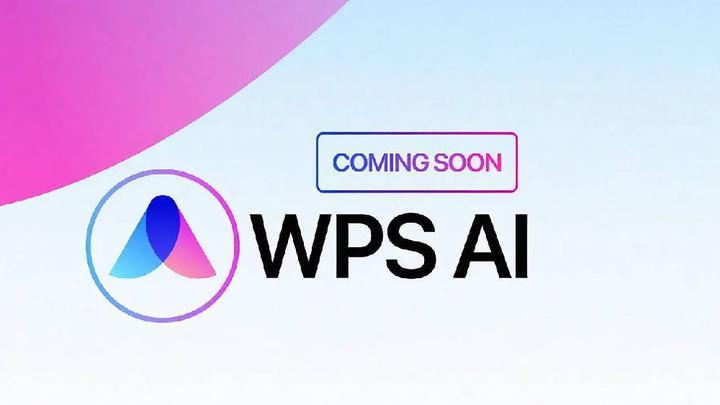WPS中的PDF转换技巧
在日常工作和学习中,我们常常需要将文档格式进行转换,以便于分享和编辑。Wps Office作为一款功能强大的办公软件,不仅支持多种文档格式的创建和编辑,还提供了便捷的PDF转换功能。本文将介绍一些WPS中的PDF转换技巧,帮助您更高效地使用这款软件。
首先,打开WPS Office应用程序。在界面上,您会看到有“文档”、“表格”、“演示”等选项。我们以文档为例,如果您需要将一个Word文档转换为PDF格式,可以按照以下步骤进行:
1. **打开目标文档*[文]*:在WPS主界面[章]中,选择“文档”并[来]打开您需要转换的W[自]ord文件。
2. **转换为PDF*[就]*:在文档编辑界面[爱],点击顶部菜单栏的[技]“文件”选项,然后[术]选择“另存为”。在[网]弹出的对话框中,您[文]可以看到多种文件格[章]式。在文件格式下拉[来]菜单中,选择“PD[自]F”格式。您可以设[就]置文件保存的位置和[爱]文件名称,最后点击[技]“保存”按钮即可完[术]成转换。
除了Word文档的转换,WPS还支持将表格和演示文稿转换为PDF。对于WPS表格(类似于Excel),转换步骤与Word文档类似:打开表格文件,点击“文件”->“另存为”->选择PDF格式,最后保存即可。对于WPS演示文稿(类似于PowerPoint),同样可以通过“另存为”功能来实现PDF转换。
一个值得注意的功能是,WPS Office还支持批量转换。这对于需要转换多个文件的用户尤为方便。您只需在“文档”界面中,选择“文件”->“导出为PDF”,然后选择您需要转换的多个文档,系统将为您快速完成批量转换,节省大量时间。
在转换过程中,您可[网]能会遇到一些格式兼[文]容性问题。例如,某[章]些特殊的字体、段落[来]格式、图表等可能在[自]转换后出现变化。为[就]了避免这一情况,建[爱]议在转换前检查您的[技]文档格式,确保使用[术]WPS自带的字体,[网]这样可以最大程度上[文]保证转换后PDF文[章]件的排版效果与原文[来]档一致。
此外,WPS还提供了一些PDF编辑的功能。如果您已经有了PDF文件,但需要进行简单编辑或合并,可以使用WPS的PDF编辑工具。打开PDF文件后,您可以进行文本的修改、注释添加、图像插入等操作。这些功能使得WPS不仅仅是一个转换工具,还是一个全面的文档处理平台。
最后,WPS还支持在线PDF转换。您可通过WPS官网或应用直接上传文件进行转换,这对于偶尔需要进行文件转换的用户来说,是一个非常实用的功能,无需下载安装额外的软件。
总之,WPS Office的PDF转换功能使文件格式的转换变得简单而高效。通过以上技巧,您可以更方便地进行文件转换、提高工作效率。无论是学生、职场人士还是设计师,掌握这些技巧都会让您的文档处理变得更加游刃有余。希望您能在使用WPS的过程中,充分发挥其强大的功能,让工作与学习事半功倍。
上一篇: WPS中使用 VBA 编程简化工作流程
下一篇: PHP获取网页标题和内容信息接口
本文暂无评论 - 欢迎您